こんな方におすすめ
- Amazonキンドルアプリで特定の本をすぐに表示したい方
- AmazonキンドルのURLスキームの作り方・使い方が知りたい方
スマホでAmazonキンドルアプリを使っている方で、特定の本をすぐに表示したいと思った方いませんか?
URLスキームを使うと解決するかもしれません。
今回は「AmazonキンドルのURLスキームの作り方・使い方」を解説したいと思います。
アプリから特定の本を表示するのは面倒くさい
アプリから特定の本するには3ステップ必要です。
step
1kindleアプリを起動
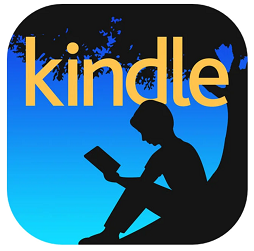
step
2上部のライブラリをスクロール

step
3読みたい本を選んでタップ
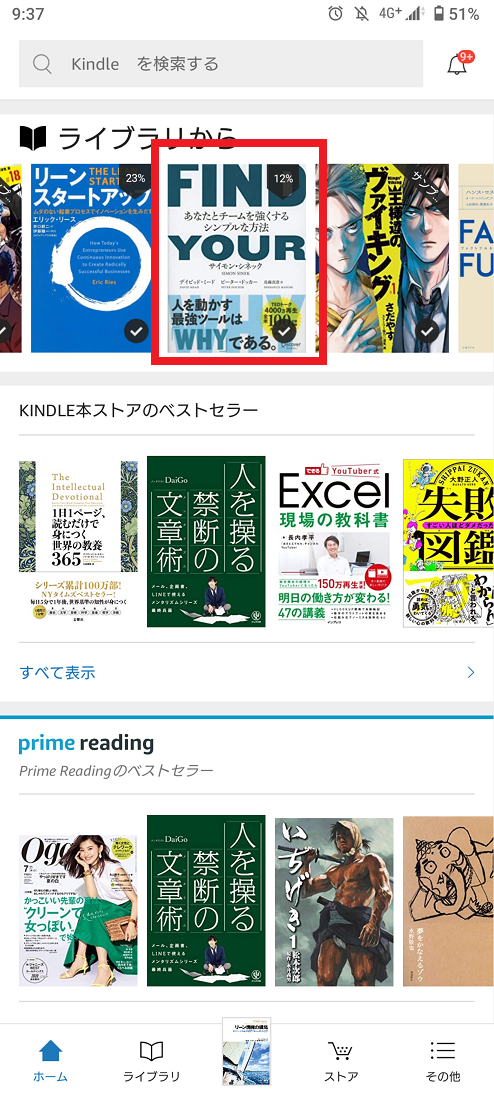
こちらで対象の本が表示されます。
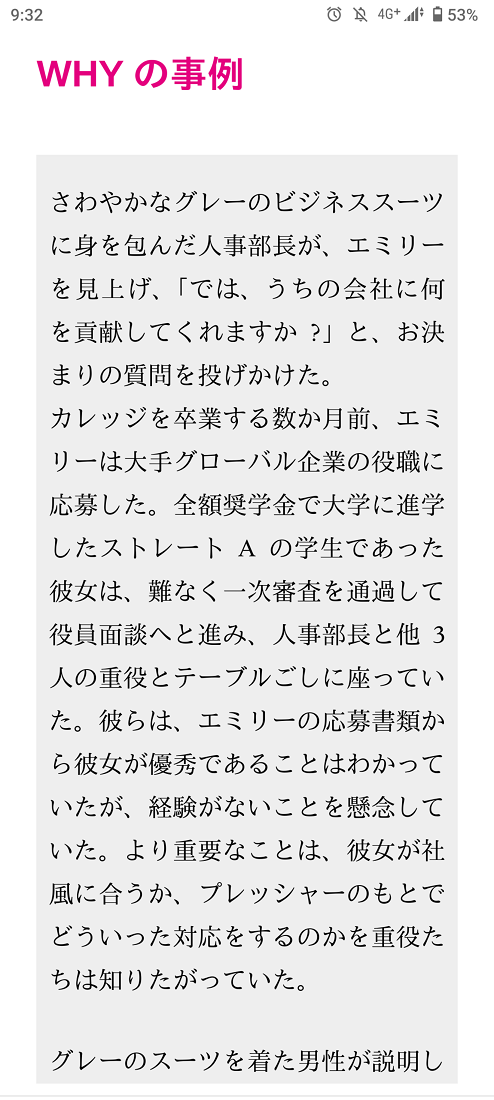
少し面倒くさいです。
URLスキームを使えば1ステップですむ
URLスキームを使えば1ステップですみます。
step
1URLスキームをタップ
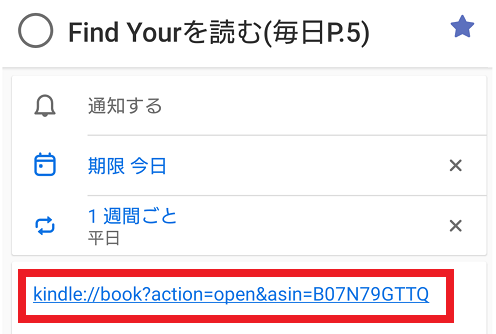
こちらで対象の本が表示されます。
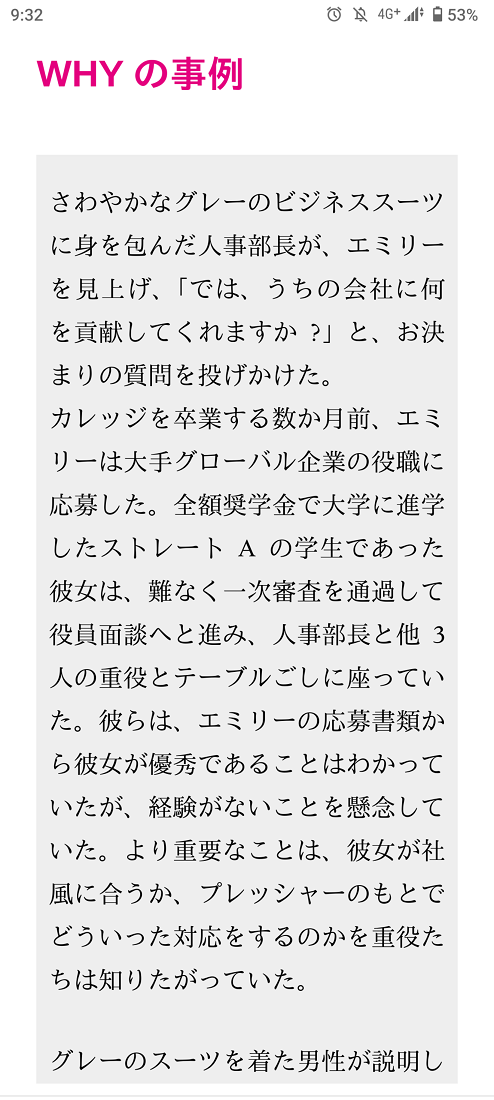
いかがでしょうか、煩わしい操作もなく簡単に読みたい本が開けました。
今回ご紹介するURLスキームは「Windows版kindleアプリ」「Mac版kindleアプリ」「Android版kindle」で利用できます。
(2021/8 現在、iOS版kindleアプリでは本スキームは適切に動作せず、kindleアプリの起動になります。ご了承ください。)
どうやってこのURLを作るのかを解説します。
AmazonキンドルのURLスキームの作り方
AmazonキンドルアプリのURLスキームの構成は次のようになっています。
kindle://book?action=open&asin=xxxxxxxxxx&location=yyyy
asin:Amazonの商品識別番号(英数10桁)
location:本文の位置No.(数字)
URLスキームの挙動:書籍ASIN「xxxxxxxxxx」の本文「yyyy」の位置を表示する
asinの確認の仕方
Amazonの書籍の詳細欄からASINを確認することができます。
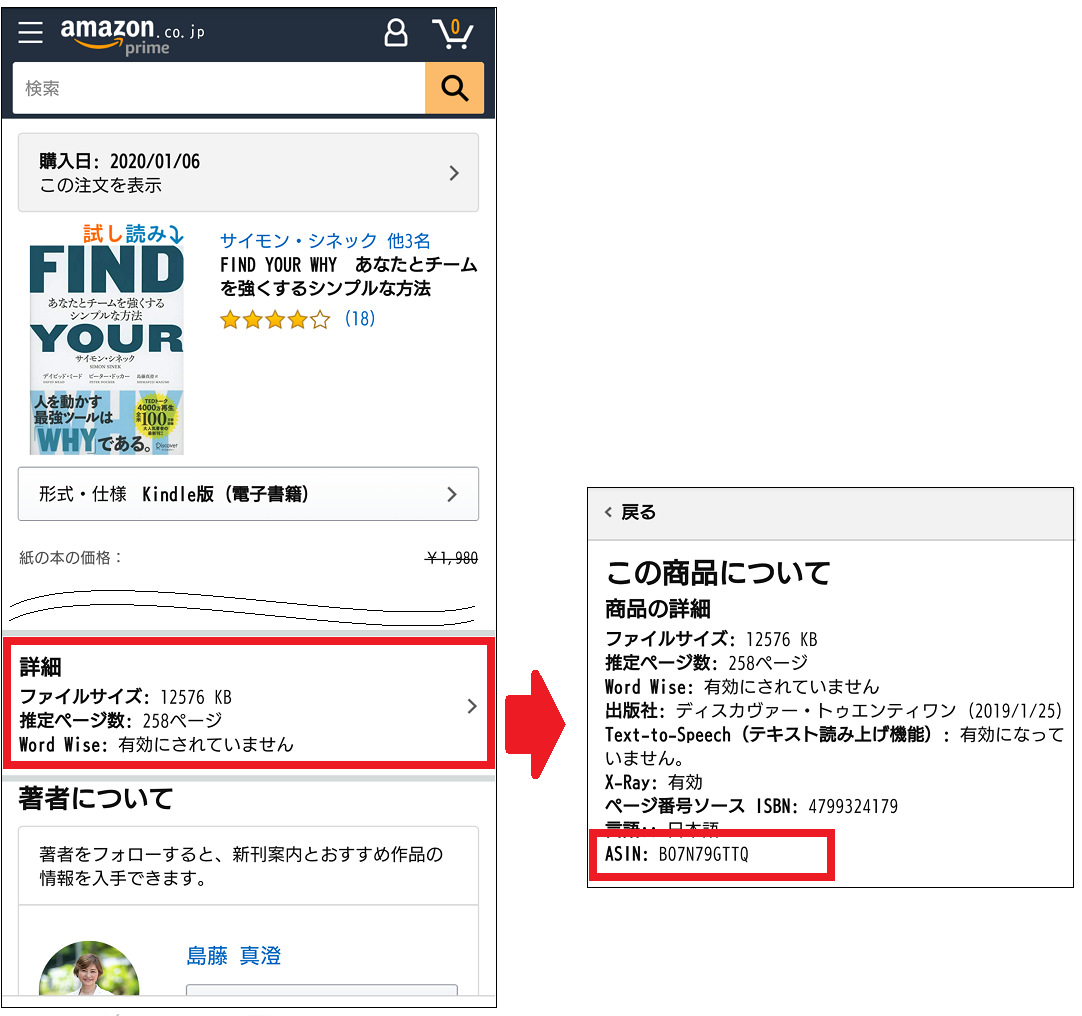
locationの確認の仕方
書籍の位置No.はkindleアプリの下部に表示されていることが多いです。
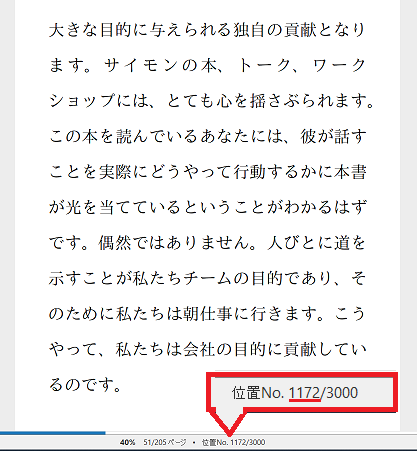
AmazonキンドルのURLスキームの使い方
例えば「Find Your」という本を最後に読んだページを表示したい場合は次のようなURLスキームになります。
※locationパラメータは付けてません。iOS版kindleではアプリ起動になります。
「Find Your」という本の位置No.327を表示したい場合は次の通り。
※iOS版kindleではアプリ起動になります。
----
kindleを良く読んでいる方は時短テクニックの一つとして覚えておいても良いかもしれません。
補足:iOS版kindleアプリでは本スキームが動作しない
2021/8現在、本URLスキームはiOS版kindleアプリでは適切に動作せず、アプリが起動するだけの動きになっています。
非常に残念ですが、公式側の対応を待つしかありませんね。。
さいごに
今回は「AmazonキンドルのURLスキームの作り方・使い方」を解説しました。
誰かのお役に立てたら幸いです。
以上、ワーカホリックダイアリーでした。


